温馨提示:这篇文章已超过610天没有更新,请注意相关的内容是否还可用!
本文介绍了D-Link DI 624+A无线宽带路由器的安装和设置方法,包括DI 624+A路由器与ADSL Modem和计算机之间的连接方法,DI 624+A路由器上网参数的配置等内容;请注意:DI 624+A使用的固(软件)件版本不同,在设置上会有所差异。
DI 624+A无线路由器简介
D-Link DI 624+A正面指示灯

Power
DI-624+A电源激活的状态,恒亮绿灯表示DI-624+A已通电。
Status
DI-624+A运作正常指示灯,正常运作时约每秒闪烁一次;若恒亮或不亮则代表设备故障。
WAN
广域网络状态指示灯,绿色灯号亮起表示已连接到ADSL /Cable Modem或实体网络。
LAN
局域网络状态指示灯,呈现绿色指示灯闪烁时,表示有资料正在传输。
背面面板意义

5V 1.2A直流电源孔
将DI-624+A随附之电源线,一端电源接头插入用户之交流电源插座,另一端小圆形接头则插入DI-624+A的5V 1.2A直流电源孔座。
WAN
此端口为RJ-45以太网端口,可连结到您的ADSL Modem或者是小区宽带的网线。
Reset
将设定回复到原厂预设值,即恢复出厂设置时使用。
LAN 1~4
此四个端口为RJ-45以太网端口,用来连接计算机。
步骤一:路由器安装
请把ADSL Modem或者是小区宽带的网线连接到DI-624+A无线宽带路由器的WAN口;LAN1-4中的任意一个端口与一台计算机连接起来。

步骤二:设置电脑IP
使用D-Link DI 624+A无线宽带路由器来共享上网时,需要把计算机的IP地址配置为自动获取(动态IP地址),Windows系统(XP/7/8)用户请参考文章:电脑动态IP地址的设置方法。

步骤三:设置DI 624+A路由器
1、在浏览器的地址栏输入:192.168.0.1然后按下回车键(Enter)——>在弹出的对话框中输入“用户名”:admin——>点击“确定”。Ps:默认密码为空,所以不需要输入。

2、点击“首页”——>“WAN”——>选择“PPPoE”——>选择“动态的PPPoE”——>“PPPoE使用者名称”填写:宽带运营商提供的上网帐号——>“PPPoE使用者密码”填写:宽带运营商提供的上网密码——>“联机方式”选择:自动连接——>点击“执行”。
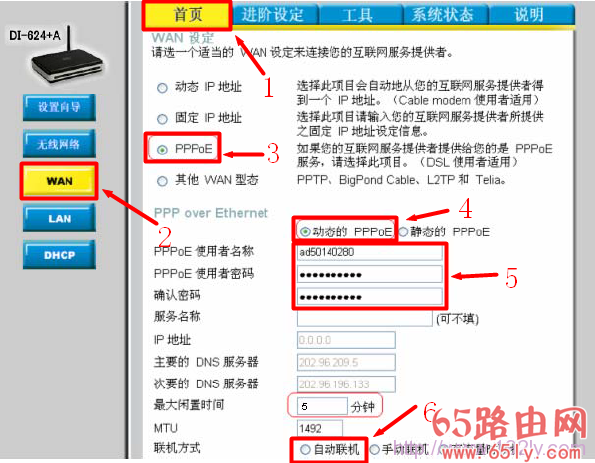
3、接着出现重新激活并确认继续的提示界面,请点击“继续”按钮。
4、重启完成了,D-Link DI 624+A无线宽带路由器会自动拨号连接,此时与D-Link DI 624+A路由器连接的电脑可以直接上网了,无需在进行拨号设置。





还没有评论,来说两句吧...